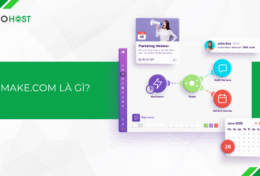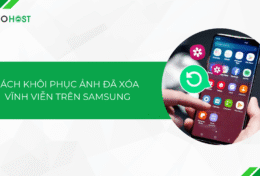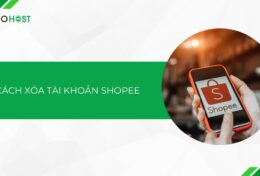Messenger là một ứng dụng phổ biến, luôn tồn tại và tham gia vào các hoạt động kết nối của người dùng Internet. Trong bối cảnh công nghệ số, ứng dụng này đóng vai trò quan trọng, trở thành phương tiện tương tác tối ưu nhất khi người dùng tham gia Facebook. Tuy nhiên, các thông báo khi có tin nhắn đến trên Messenger không ít lần khiến người dùng cảm thấy khó chịu. Vậy đâu là cách tắt thông báo Messenger trên máy tính và điện thoại hiệu quả?
Tổng quan về ứng dụng Messenger
Messenger là gì?
Messenger tạm dịch từ tiếng Anh là “Tin nhắn”. Đây cũng là tên gọi của một ứng dụng “cộng sinh” với mạng xã hội Facebook. Hiểu đơn giản, những tin nhắn từ nền tảng Facebook sẽ được chuyển sang ứng dụng Messenger. Sau khi cài đặt ứng dụng này, bạn có thể gửi, nhận hoặc lưu trữ tin nhắn.
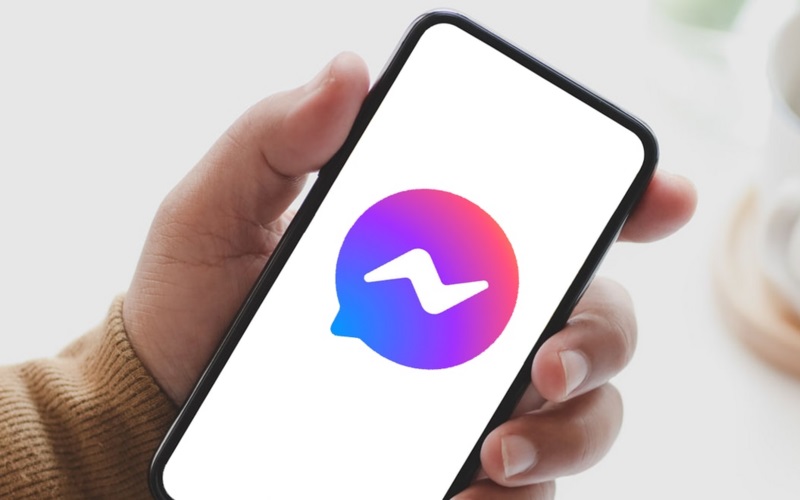
Hiện nay, Messenger là một trong những phần mềm được người Việt ưu tiên sử dụng. Với những tính năng ưu việt, Messenger đã trở thành “công cụ” kết nối tối ưu nhất, giúp người dùng Facebook nhanh chóng kết nối và tương tác với nhau.
Vì sao phải tắt thông báo Messenger?
Messenger đóng vai trò quan trọng đối với mọi người dùng Facebook. Đây là điều không ai có thể phủ nhận. Tuy nhiên, mỗi ngày, bạn có thể nhận được hàng chục cuộc trò chuyện, từ những câu chuyện phiếm đến các tin nhắn quan trọng.
Nhiệm vụ của Messenger là thông báo điều này đến người dùng. Có thể nói, đây là một tính năng bắt buộc của ứng dụng. Và tính năng này cũng rất cần thiết. Tuy nhiên, thật phiền nếu như tin nhắn liên tục báo đến trong giờ làm việc hay trong cuộc họp quan trọng hoặc đơn giản là lúc bạn đang say giấc. Những lúc như vậy, bạn nên tắt thông báo tin nhắn trên Messenger để tránh ảnh hưởng đến công việc hoặc giờ giấc sinh hoạt.
Ngoài ra, biết cách tắt thông báo Messenger trên máy tính và điện thoại còn giúp bạn khắc phục một số hạn chế, như:
- Thông báo tin nhắn đến liên tục khiến những người xung quanh cảm thấy khó chịu.
- Những thông báo spam hoặc các cuộc trò chuyện phiếm làm ảnh hưởng đến sự tập trung của bạn.
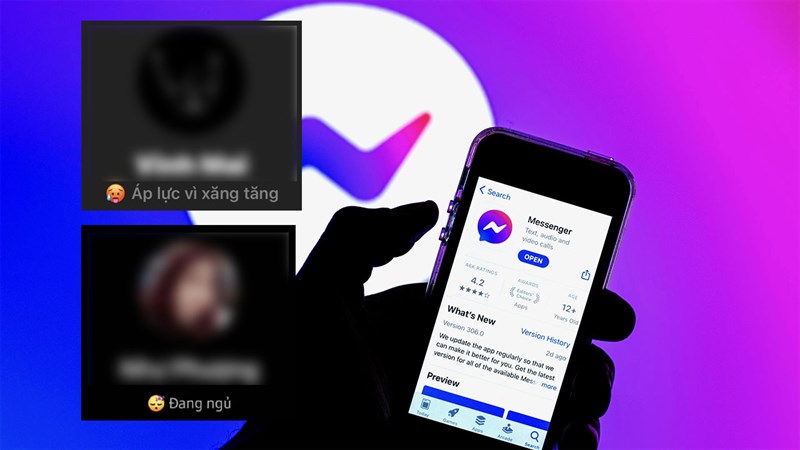
Cần lưu ý những gì khi tắt thông báo Messenger?
Khi áp dụng cách tắt thông báo Messenger trên máy tính và các thiết bị khác, bạn sẽ không nhận được bất kỳ thông báo nào về cuộc trò chuyện. Để xem tin nhắn, bạn cần phải mở ứng dụng để xem nội dung.
Việc tắt thông báo Messenger sẽ được áp dụng cho toàn bộ các thiết bị bạn đang sử dụng phần mềm này. Nghĩa là khi tắt thông báo Messenger trên laptop, điện thoại hoặc các ứng dụng khác cũng không nhận được thông báo.
Hướng dẫn cách tắt thông báo Messenger trên máy tính và điện thoại
Đối với máy tính
Các thao tác tắt toàn bộ ứng dụng Messenger
Bước 1: Trước tiên, bạn cần phải truy cập vào website Messenger trên máy tính của mình tại: https://www.messenger.com/ -> Tiếp tục click vào Avatar tài khoản Facebook ở góc trái trên cùng -> Chọn mục “Tùy chọn”.
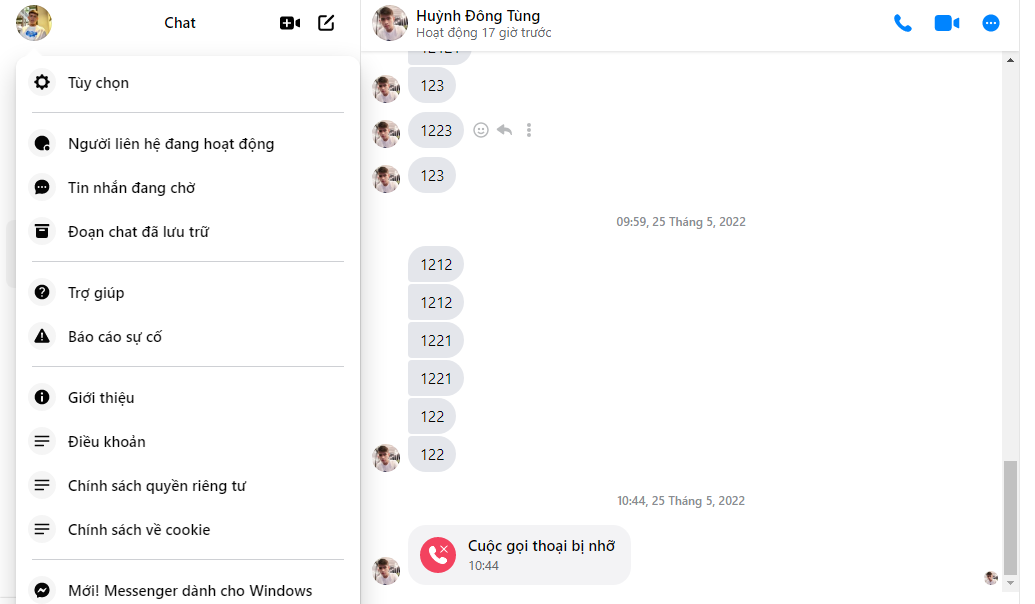
Bước 2: Trong mục “Tùy chọn”, bạn chỉ cần tắt tính năng “Âm thanh và thông báo” bằng cách kéo thanh gạt sang trái.
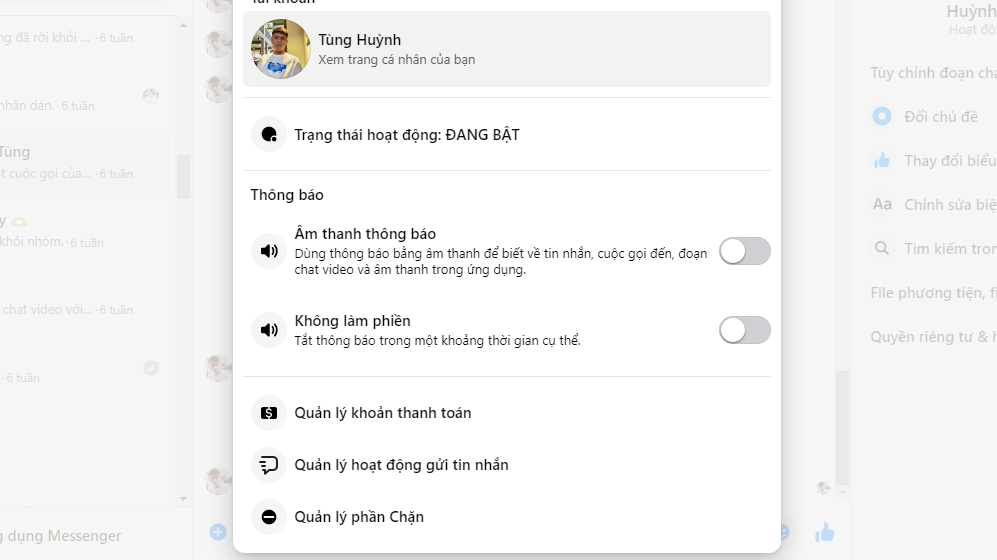
Vậy là bạn đã hoàn thành cách tắt thông báo Messenger trên máy tính đối với toàn bộ ứng dụng rồi!
Các thao tác tắt thông báo đối với một đối tượng hoặc group chat trên Messenger
Bước 1: Trước tiên, bạn cần trỏ chuột vào đối tượng hoặc group chat mình muốn tắt thông báo -> Chọn biểu tượng ba chấm -> Click vào mục “Tắt thông báo”.
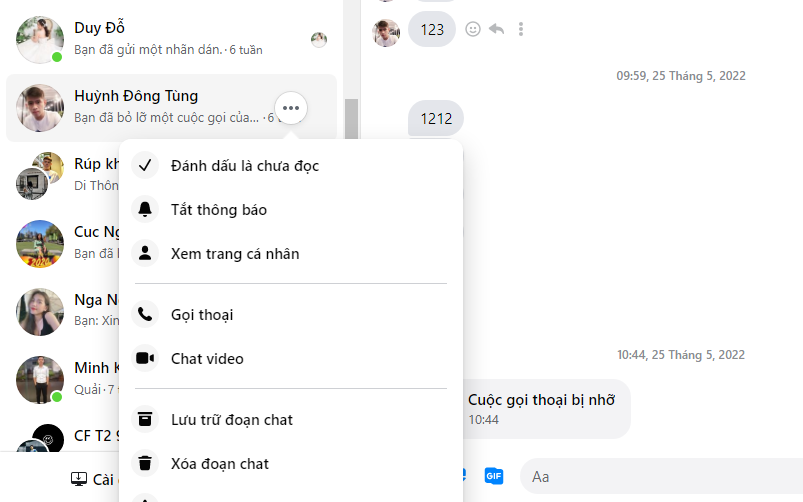
Bước 2: Hộp thoại “Tắt cuộc trò chuyện” sẽ xuất hiện, bạn chỉ cần click vào các mục như trong hình rồi nhấn Tiếp.
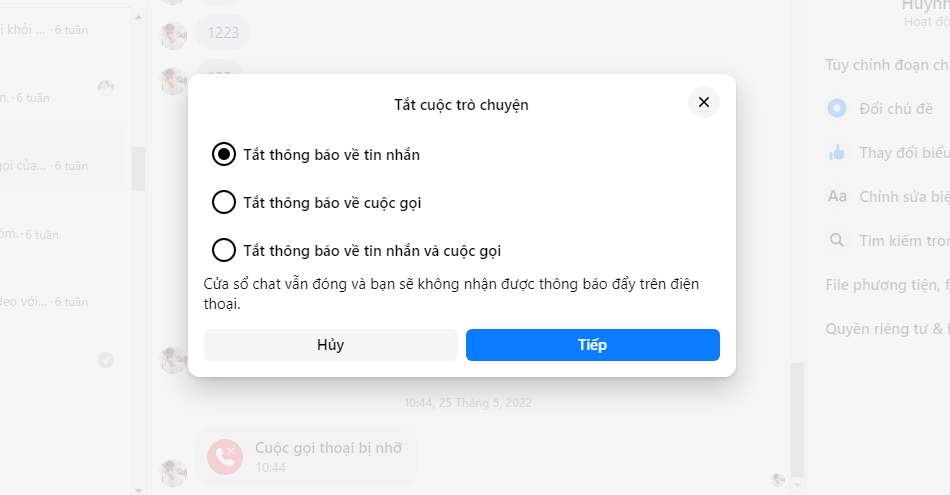
Tại đây, bạn chọn thời gian mở lại rồi nhấn Tắt là hoàn tất.
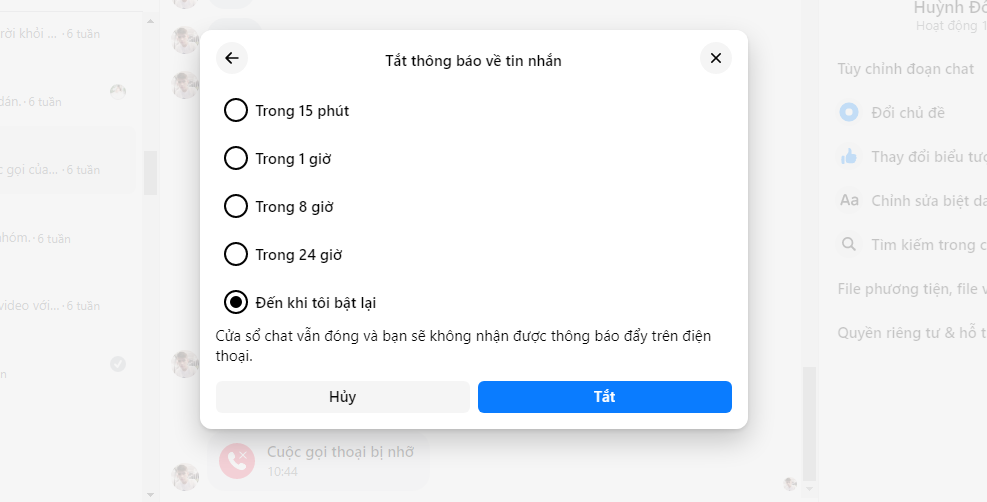
Lưu ý: Trong phần này, hệ thống sẽ cho phép bạn 5 tùy chọn tắt thông báo. Tùy theo mục đích của mình, bạn có thể chọn khung thời gian tắt thông báo phù hợp.
Các thao tác tắt hiển thị nội dung Messenger khi đang lướt Facebook trên máy tính
Bước 1: Truy cập vào trang chủ Facebook -> Click vào biểu tượng Messenger -> Chọn biểu tượng dấu ba chấm.
Bước 2: Kéo thanh gạt sang trái tại mục Tin nhắn mới bật lên như trong hình là hoàn tất.
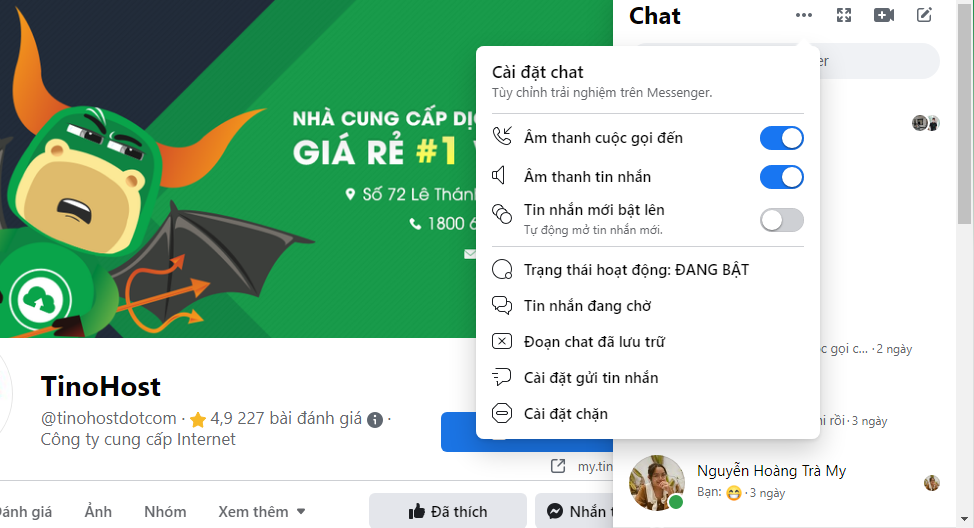
Đối với điện thoại
Các thao tác tắt toàn bộ ứng dụng Messenger
Để tắt thông báo toàn bộ ứng dụng Messenger trên điện thoại, bạn có thể tùy chọn 1 trong 3 cách sau:
Cách 1: Tắt thông báo trực tiếp trên ứng dụng Messenger
Bước 1: Truy cập vào ứng dụng Messenger trên điện thoại -> Click vào biểu tượng ảnh đại diện ở góc trên bên trái màn hình -> Tiếp tục chọn mục “Thông báo và âm thanh”.

Bước 2: Kéo nút trượt để tắt tính năng “Thông báo và âm thanh” -> Tiếp tục chọn thời gian tắt thông báo (có 5 tùy chọn) -> Click vào “OK” để hoàn tất thao tác.
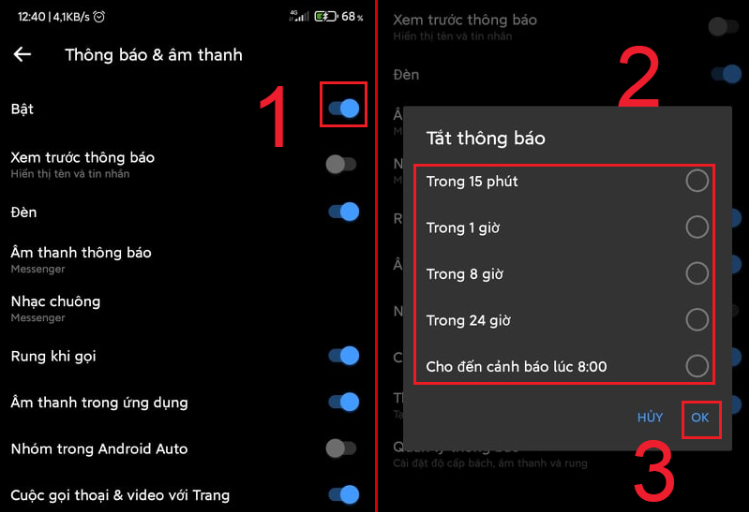
Cách 2: Tắt thông báo trong phần Cài đặt của điện thoại
Bước 1: Truy cập vào mục “Cài đặt” trên điện thoại của bạn -> Chọn “Thông báo” -> Kéo nút trượt để tắt thông báo ứng dụng Messenger trên điện thoại.
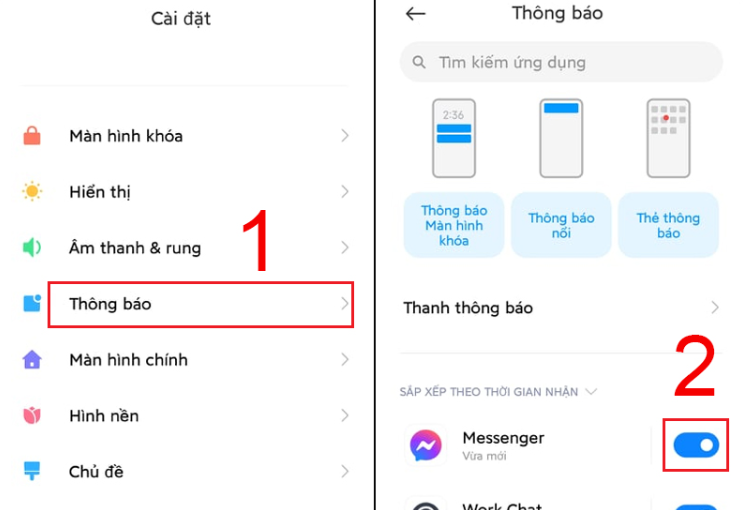
Cách 3: Bật chế độ không làm phiền trên điện thoại
Bước 1: Truy cập vào mục “Cài đặt” -> Chọn “Âm thanh & rung” -> Click vào mục “Im lặng/Không làm phiền”.
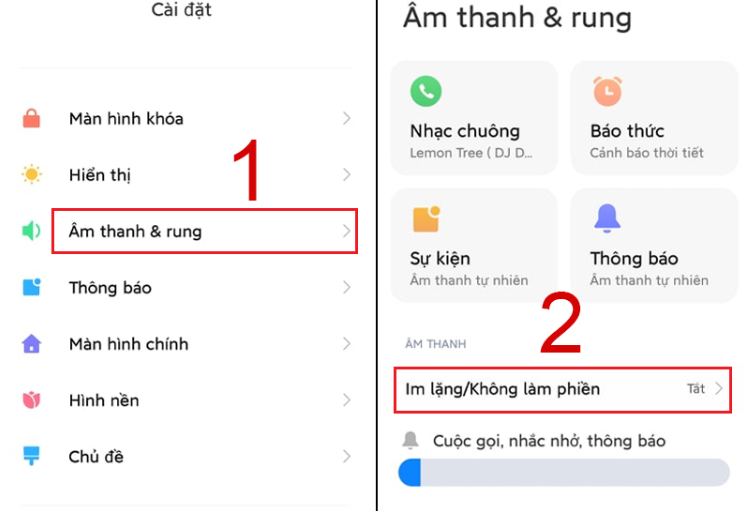
Bước 2: Tại mục “Im lặng/Không làm phiền” -> Chọn “Không làm phiền” để tắt mọi thông báo.
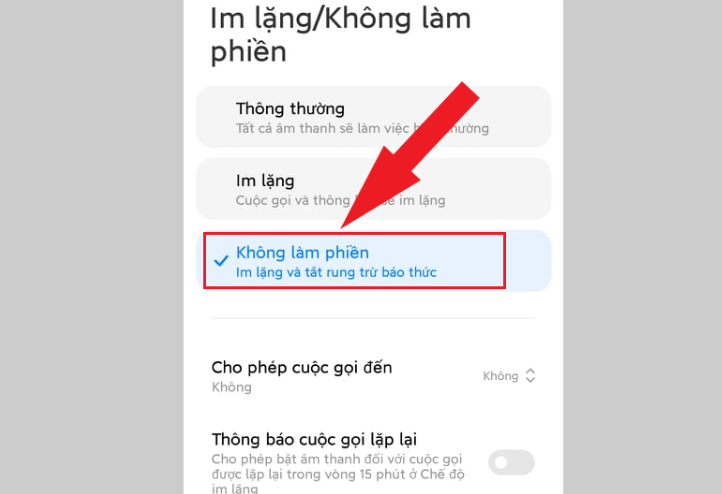
Lưu ý: Ngoài cách thức trên, bạn có thể thao tác nhanh bằng cách bật chế độ “Không làm phiền” tại thanh trạng thái trên điện thoại. Khi áp dụng thao tác này, bạn có thể tắt âm thanh, ngừng chế độ rung và chặn các thông báo từ những ứng dụng trên điện thoại. Tuy nhiên, việc bật chế độ “Không làm phiền” có thể khiến bạn bỏ lỡ những cuộc gọi hoặc thông báo tin nhắn quan trọng.
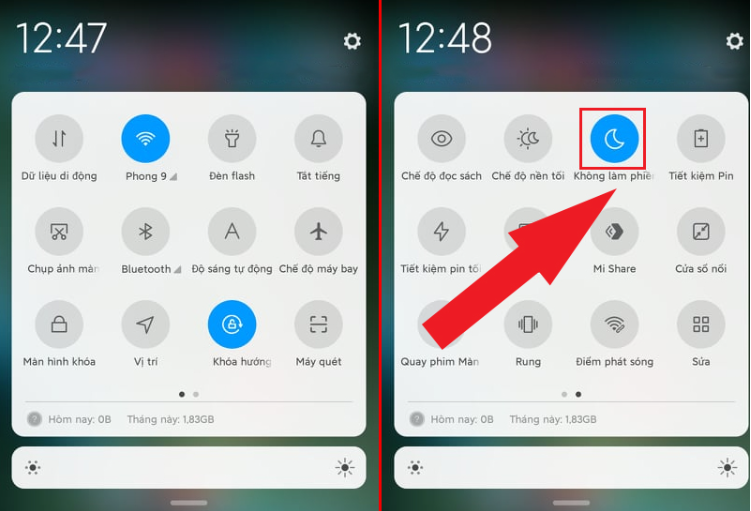
Các thao tác tắt thông báo với một đối tượng hoặc group chat
Bước 1: Truy cập vào Messenger, chọn giao diện tin nhắn của một đối tượng hoặc group chat -> Click vào biểu tượng “i” ở góc trên bên phải màn hình -> Chọn mục “Tắt thông báo”.
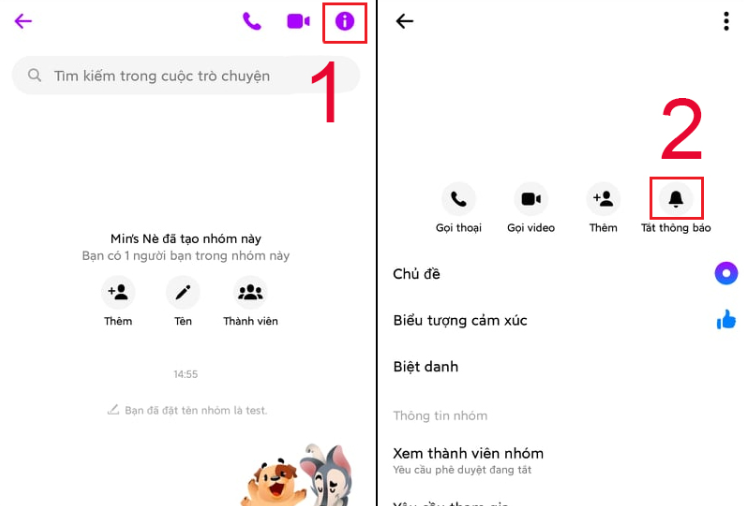
Bước 2: Trong hộp thoại “Tắt đoạn chat này” xuất hiện 3 lựa chọn:
- “Tắt thông báo về tin nhắn”.
- “Tắt thông báo cuộc gọi”.
- “Tắt thông báo về tin nhắn và cuộc gọi”.
Sau đó, bạn tiếp tục chọn thời gian tắt tin nhắn đối với đoạn chat của đối tượng hoặc group chat.
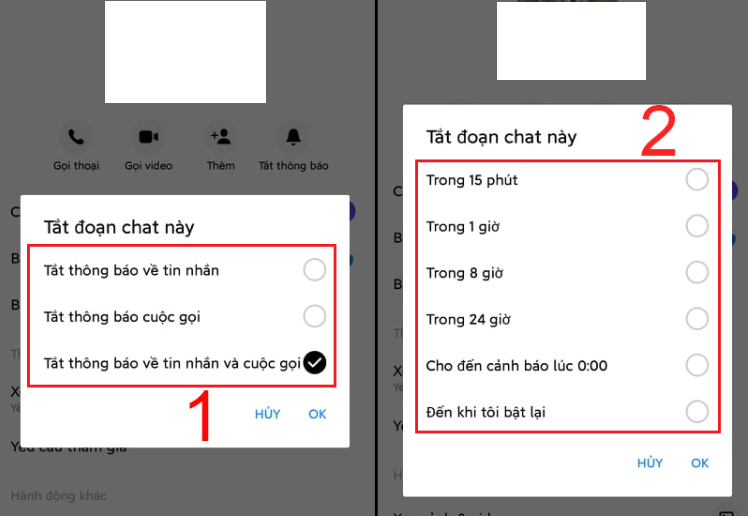
Nhìn chung, áp dụng cách tắt thông báo Messenger trên máy tính và điện thoại là hoạt động tất yếu đối với mọi người dùng Facebook. Việc này giúp bạn tránh những “làn sóng” thông báo trong giờ làm việc hoặc lúc nghỉ ngơi.
Qua bài viết trên, Tino Group hy vọng bạn đã hiểu rõ các thao tác tắt thông báo Messenger. Chúc bạn thực hiện thao tác thành công! Đừng quên theo dõi Tino Group để không bỏ lỡ những bài viết hay và hữu ích nhé!
Những câu hỏi thường gặp
Người dùng khác có biết mình tắt thông báo tin nhắn của họ không?
Câu trả lời là “Không!”. Khi bạn tắt thông báo tin nhắn của một ai đó, họ sẽ không nhận được thông báo của hoạt động này.
Tắt thông báo Messenger trên máy tính, điện thoại có nhận được thông báo không?
Tất nhiên là không! Khi bạn thực hiện tắt thông báo Messenger trên máy tính, bạn cũng sẽ không nhận được thông báo trên bất kỳ thiết bị di động nào khác.
Có thể tắt thông báo Messenger trên điện thoại không?
Bạn hoàn toàn có thể tắt thông báo Messenger trên điện thoại chỉ với vài thao tác đơn giản.
Xem nội dung của Messenger đã tắt thông báo được không?
Được! Tuy không nhận được thông báo từ hệ thống Messenger, nhưng bạn vẫn có thể truy cập vào ứng dụng để xem nội dung tin nhắn.